Oracle 建議您可以使用 Oracle Cloud Infrastructure (OCI) 提供的 SMTP 郵件伺服器,從 Oracle Analytics Cloud 傳送電子郵件。OCI Email Delivery 服務是 OCI 內完全受管理的安全解決方案,包含一組豐富的治理和觀測功能。
- 在 Oracle Cloud Infrastructure 主控台中設定「電子郵件傳遞」。
- 登入您有許可權設定「電子郵件傳遞」的 Oracle Cloud 帳戶。
- 在 Oracle Cloud Infrastructure 主控台中,按一下左上角的
 。
。
- 按一下開發人員服務。在應用程式整合底下,按一下電子郵件傳遞。
- 選擇性的: 設定您計畫要使用的電子郵件網域。
這是您計畫要用於核准的寄件者電子郵件地址的網域,不能是 gmail.com 或 hotmail.com 等公用信箱提供者網域。
- 按一下核准的寄件者。
- 在建立核准的寄件者頁面,設定核准寄件者的寄件者電子郵件地址,以透過郵件伺服器傳送電子郵件。
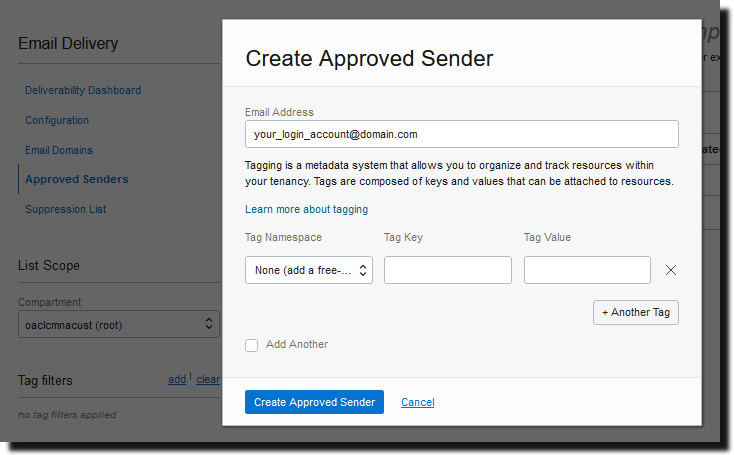
請參閱 Oracle Cloud Infrastructure 文件以瞭解詳細資訊。請參閱管理核准的寄件者。
- 按一下組態,記下連線時要使用的公用端點、連接埠 (587) 以及傳輸層安全 (TLS)。
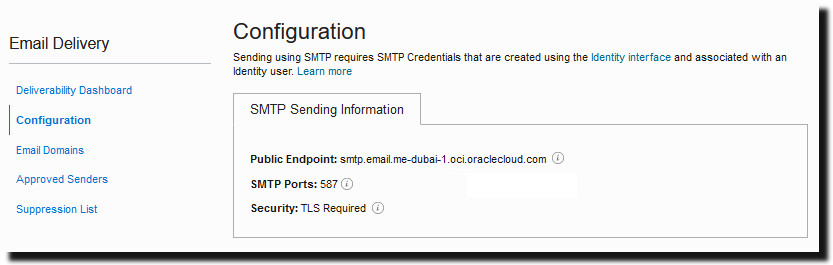
請參閱 Oracle Cloud Infrastructure 文件以瞭解詳細資訊。請參閱設定 SMTP 連線。
- 如果您還沒完成,請按一下識別介面連結以瀏覽至您的識別頁面,然後按一下產生 SMTP 證明資料為您或其他具備管理電子郵件許可權的使用者產生 SMTP 證明資料。
輸入描述,例如 Oracle Analytics Cloud 證明資料,然後按一下產生 SMTP 證明資料。
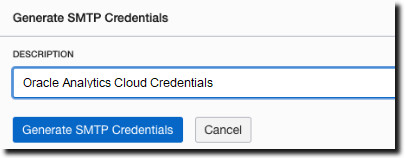
複製使用者名稱和密碼以留做記錄。
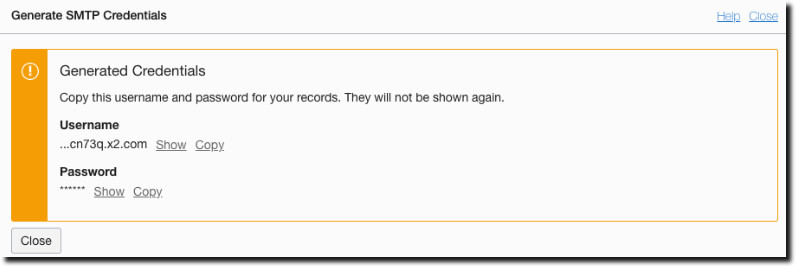
請參閱 Oracle Cloud Infrastructure 文件以瞭解詳細資訊。請參閱產生使用者的 SMTP 證明資料。
- 在 Oracle Analytics Cloud 中,設定您郵件伺服器的 SMTP 設定值。
- 按一下主控台。
- 按一下郵件設定值,然後設定您郵件伺服器的 SMTP 設定值。
- 在 SMTP 伺服器中,指定電子郵件伺服器的名稱。例如,
smtp.email.me-dubai-1.oci.oraclecloud.com。
- 在連接埠中,指定
587。
- 在寄件者顯示名稱中,指定要在電子郵件的寄件者欄位中顯示的名稱。例如
Oracle Analytics。
- 在寄件者的電子郵件地址中,指定您為電子郵件傳遞設定的核准的寄件者電子郵件地址。例如
your_login_account@yourdomain.com。
- 在已認證中,選取此選項。
- 在「使用者名稱」中,指定產生郵件伺服器的 SMTP 證明資料後您所記錄的使用者名稱。例如
ocid1.user.oc1.aaaaaaalgtwnjkell...。
- 在密碼中,指定為此使用者產生的密碼。
- 在連線安全性中,指定
STARTTLS。
- 在 TLS 憑證中,指定
預設憑證。
- 按一下儲存。
請等待片刻,讓系統取得您的變更,並顯示電子郵件功能表選項。
- 若要測試郵件伺服器設定值,請嘗試使用電子郵件傳送報表,或是建立一個傳遞報表的代理程式。
如果您收到使用電子郵件帳戶傳遞的測試電子郵件,表示您已順利設定郵件伺服器。